怎么用扫描仪将多张图片扫描为PDF文档?
发布时间:2015-11-18 16:59:24 作者:佚名  我要评论
我要评论
怎么用扫描仪将多张图片扫描为PDF文档?很多文件都需要pdf格式的,但是我们实际的文件却是一张一张的图纸,该怎么将图片通过扫描仪扫描成pdf文档呢?下面我们一起来看看详细教程
工作中,我们经常要把文件扫描为PDF,而不是一张张图片。所以我们借软件于各类软件,把图片转成一个PDF文档是很必要的,下面,我分享下我自己把图片扫成PDF的经验。

1、运行扫描仪程序。
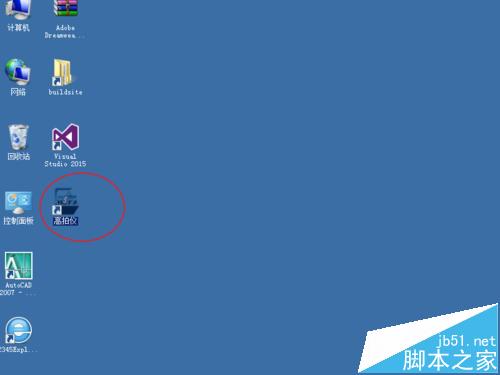
2、把文档放在稿台上,点击扫描按钮。
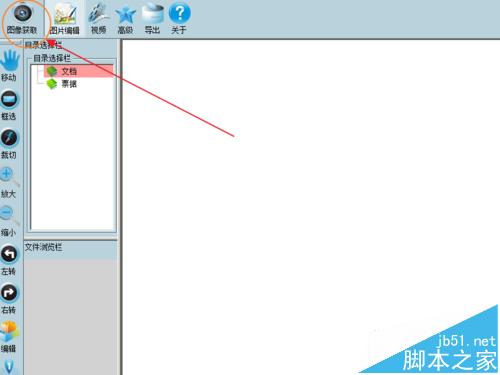
3、这时我们就可以进行一些设置,根据我的经验,稿件随意放就行了,自动纠偏去黑给勾选上。
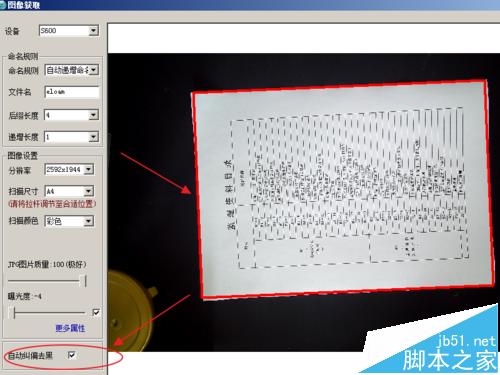
4、点击扫描按钮,我们就可以看到扫描的文件了.
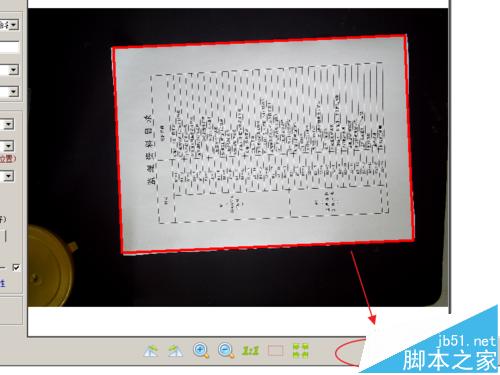
5、在文件上点击右键,转换为PDF。要注意,多张图片时,要全部选中后再生成。
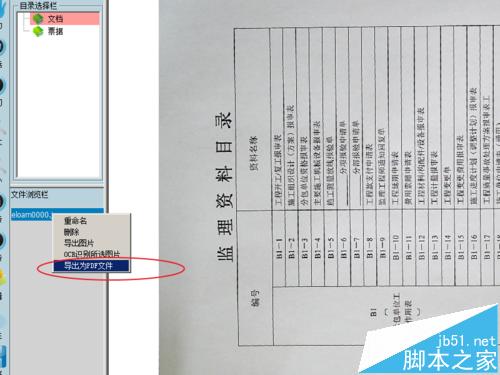
6、在弹出的窗口中选择保存位置,并写好文件的名字。
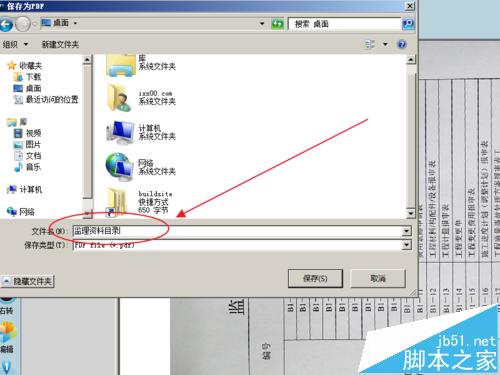
7、这时显示PDF文件已经生成成功。
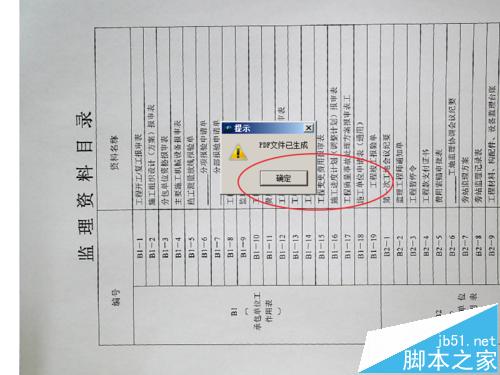
8、到保存位置打开文件看看吧,这时,我们可以利用PDF编辑器进行旋转标注等操作了。

注意事项:多张图片时,要全部选中后再生成。
相关推荐:
佳能扫描仪2400*4800dpi却只能设置到600dpi该怎么办?
相关文章
- 如何让扫描版pdf变得更小更清晰?其实说难也很简单,就是需要用常用的几个软件来处理一下,下面我们来详细说一下,需要的朋友可以参考下2015-05-27
- 扫描的JPG格式怎么转换成Word文档?家都知道从扫描仪里扫描出来的文章是JPG格式的,要是想大幅度用PS修改是很麻烦的。重新打字的话也很浪费时间,下面分享一个办法,简单方2015-05-06
中文版Office 2007系列书籍 高清PDF扫描版高清版
中文版Office 2007系列书籍(高清PDF扫描版)》高清版,学习offices的朋友可以参考下。2010-11-02



最新评论